So beheben Sie das Doppelklicken der Windows 10-Maus auf Einfachklick
Veröffentlicht: 2023-03-14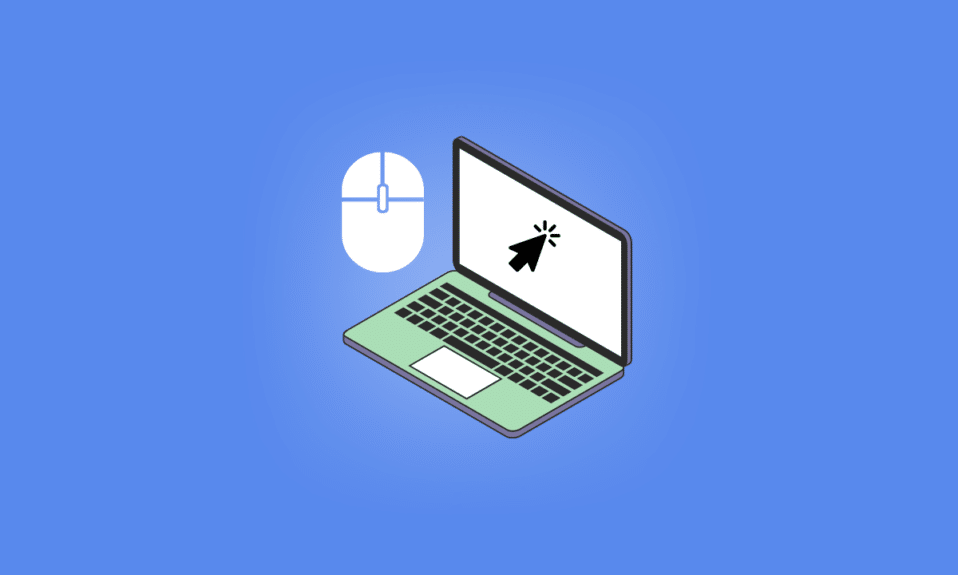
Die Maus ist nach der Tastatur wahrscheinlich eines der wertvollsten Peripheriegeräte eines PCs. Aus diesem Grund kann jedes Problem wie das Doppelklicken mit der Windows 10-Maus auf einen einzelnen Klick Ihre Arbeitsgeschwindigkeit ernsthaft beeinträchtigen. Wir haben eine Liste mit Arbeitsmethoden zusammengestellt, um Windows 10-Mausdoppelklicks auf Einzelklick zu beheben. Da die Bewältigung dieses Problems Sie viel Zeit kosten kann, ist es besser, Ihr Gerät auf einem anderen PC auszuprobieren, um Probleme mit dem PC auszuschließen, wie wir in den grundlegenden Methoden zur Fehlerbehebung erwähnt haben.
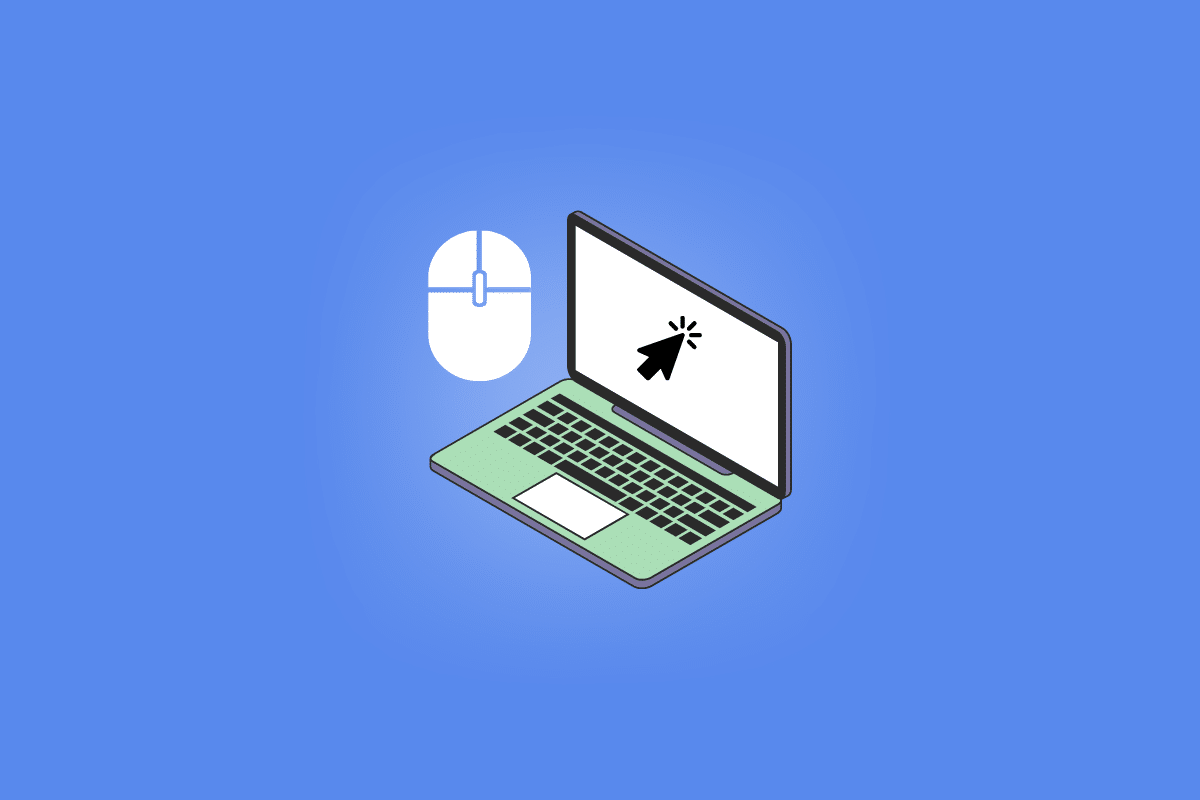
So beheben Sie das Doppelklicken der Windows 10-Maus auf Einfachklick
Die linke Taste in einer Maus wird im Vergleich zur linken viel häufiger verwendet. Dies liegt daran, dass es eine wichtige Funktion zum Doppelklicken zum Öffnen einer Datei enthält. Aber wenn diese Funktion im Namen eines Segens zum Fluch wird, ist eine Lösung ein Muss.
Was bewirkt, dass die Maus doppelklickt?
Probleme wie Interferenzen von anderen Peripheriegeräten und schwacher Akku bei einer drahtlosen Maus sind hauptsächlich der Grund dafür, dass die Maus doppelklickt. Andere Ursachen, die sowohl bei kabelgebundenen als auch bei kabellosen Mäusen zutreffen können, sind veraltete oder inkompatible Treiber, Staubansammlung, veraltetes Windows und falsche Mauseinstellungen.
Möglichkeiten zum Beheben von Windows 10-Maus-Doppelklick auf Einzelklick
Hier haben wir die grundlegenden und erweiterten Methoden zur Fehlerbehebung angegeben, um das Problem zu lösen.
Methode 1: Grundlegende Methoden zur Fehlerbehebung
Im Folgenden finden Sie einige grundlegende Methoden zur Behebung des Problems.
1A. Saubere Maus
Die Ansammlung von Schmutz kann schwerwiegende nachteilige Auswirkungen auf die normale Funktion einer Maus haben. Dies ist normalerweise der Fall, wenn sich der Aufbau in den oberen Tasten der Maus befindet. Diese Ablagerungen können den Klickvorgang stören und dazu führen, dass es doppelt oder mehrfach klickt. Reinigen Sie daher Ihre Maus gelegentlich, wie in der unten angegebenen Logitech-Maus gezeigt.

1B. Versuchen Sie es mit einem anderen USB-Anschluss
Ein Problem mit Ports ist eine wahrscheinliche Ursache, die die Kommunikation zwischen Maus und PC verhindern kann. Das Ausprobieren eines anderen Ports ist eine praktikable Lösung, die Sie einmal ausprobieren müssen.
1C. Probieren Sie die Maus auf einem anderen PC aus
Es ist möglich, dass das Problem nicht mit der Maus, sondern mit dem verwendeten Laptop oder Desktop zusammenhängt. Wenn Sie dies überprüfen, können Sie daher wertvolle Zeit sparen, und Sie können mit anderen Lösungen weitermachen, wenn das Problem auf dem PC liegt.
Lesen Sie auch: Windows 10 Bluetooth-Mausverzögerung beheben
1D. Ersetzen Sie die Batterien der Maus
Leere Mausbatterien können oft zu Fehlern führen, da es sehr schwierig ist, Signale an den drahtlosen Mausadapter zu senden, Signale aufgrund schwacher Batterie oft falsch lesen und Mausdoppelklicks unter Windows 10 verursachen können.

1E. Entfernen Sie Signalstörungen
Drahtlose Mäuse arbeiten mit Signalen, die oft falsch interpretiert werden können, falls Interferenzen vorhanden sind. Dazu gehören elektronische, elektrische und hochfrequente Störungen. Dieses Problem kann behoben werden, indem einige periphere Teile des PCs wie Lautsprecher und Monitor neu positioniert werden.
Methode 2: Doppelklickeinstellungen ändern
Um Windows 10 Mausdoppelklicks auf Einzelklick zu beheben, spielt die Geschwindigkeit, mit der eine Maus doppelklickt, eine große Rolle. Diese Einstellung ist bereits voreingestellt, könnte aber versehentlich geändert worden sein. Hier kann ein PC keine Mausbefehle verstehen und verhält sich auf eine gewisse seltsame Weise. Führen Sie die folgenden Schritte aus, um zu den Standardeinstellungen zurückzukehren:
1. Drücken Sie gleichzeitig die Tasten Windows + I, um die Windows- Einstellungen zu öffnen
2. Klicken Sie auf Geräte.

3. Klicken Sie auf Maus.
4. Klicken Sie auf Zusätzliche Mauseinstellungen
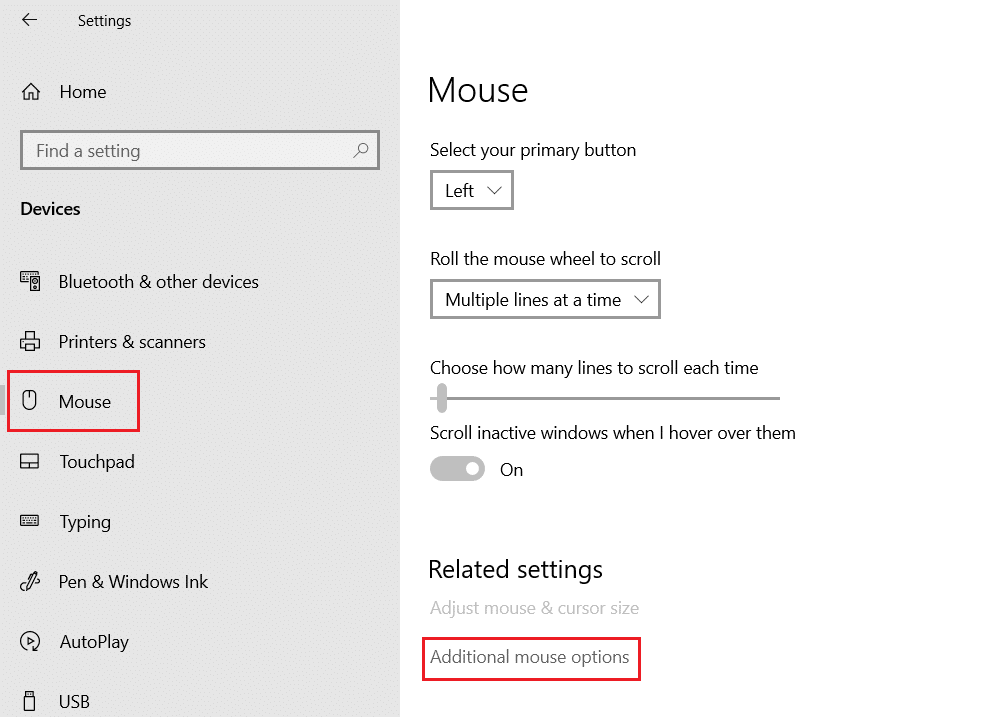
5. Navigieren Sie zur Option Schaltflächen .
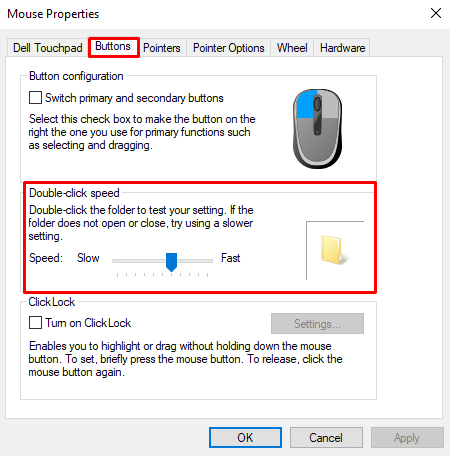
6. Hier doppelklicken Sie auf Geschwindigkeit . Erhöhen oder verringern Sie die Geschwindigkeit und überprüfen Sie gleichzeitig die Funktionsfähigkeit, indem Sie auf das Ordnersymbol doppelklicken.

Lesen Sie auch: Die 10 besten Mäuse unter 500 Rs. in Indien (2022)
Methode 3: Wechseln Sie die Links-Rechts-Einstellungen
Es kommt manchmal vor, dass das Windows 10-Problem mit Mausdoppelklicks mit der linken Maustaste zusammenhängt. Um dies zu überprüfen und zu beheben, kann man einfach die Rollen der beiden Tasten tauschen. Dann können Sie versuchen, mit der rechten Maustaste wie mit der linken Maustaste zu klicken, da dies jetzt möglicherweise funktioniert.
1. Befolgen Sie 1 bis 4 Schritte von Methode 2
2. Aktivieren Sie in der Tastenoption die Option Primäre und sekundäre Tasten wechseln .
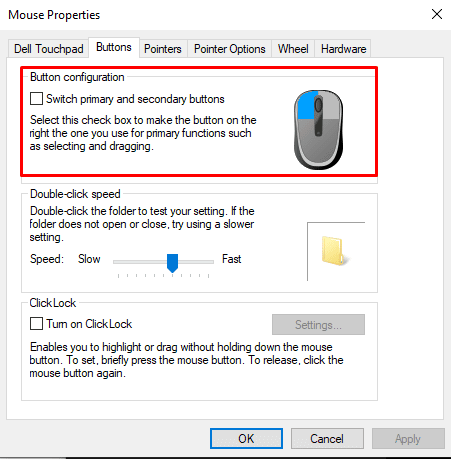
3. Klicken Sie auf OK und dann auf Übernehmen .
Wenn das Problem behoben ist, können Sie jetzt die rechte Taste wie die linke verwenden. Im gegenteiligen Fall kehren Sie zurück und deaktivieren Sie die Option. Sie können die unten angegebenen Optionen weiter erkunden.
Methode 4: Deaktivieren Sie die Zeigergenauigkeit
Zeigerpräzision ist ein Prozess, bei dem ein PC die Geschwindigkeit überwacht, mit der Sie Ihre Maus bewegen. Diese Daten werden für eine bessere Funktion der Maus verwendet. In einigen Fällen kann dies jedoch dazu führen, dass Windows 10-Mausdoppelklicks auf Einzelklickprobleme behoben werden. Befolgen Sie die unten angegebenen Schritte, um dasselbe zu tun:
1. Befolgen Sie die Schritte 1 bis 4 von Methode 2 , um die Mauseigenschaften zu öffnen.
2. Deaktivieren Sie auf der Registerkarte „Zeigeroptionen“ die Option „Zeigerpräzision verbessern“.
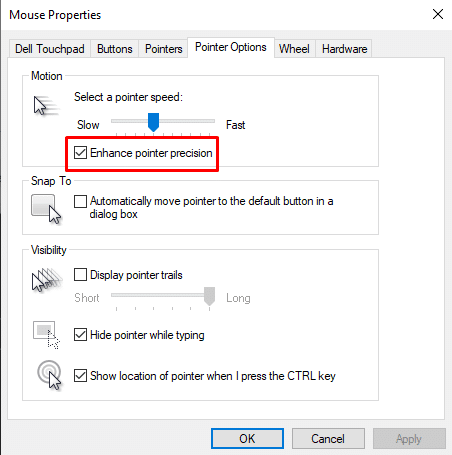
Methode 5: Aktualisieren Sie den Maustreiber
Ein Treiber funktioniert möglicherweise nicht mehr mit den neuesten Windows-Upgrades. In diesem Fall ist es wichtig, sie zu aktualisieren, damit sie mit dem Betriebssystem zusammenarbeiten und mit anderen internen oder externen Komponenten interagieren können, die einen effektiven Betrieb eines Computers ermöglichen. Dies kann eine wahrscheinliche Methode sein, um das Doppelklicken der Windows 10-Maus auf einen einzelnen Klick zu beheben.
1. Drücken Sie die Windows-Taste , geben Sie Geräte-Manager ein und klicken Sie auf Öffnen .
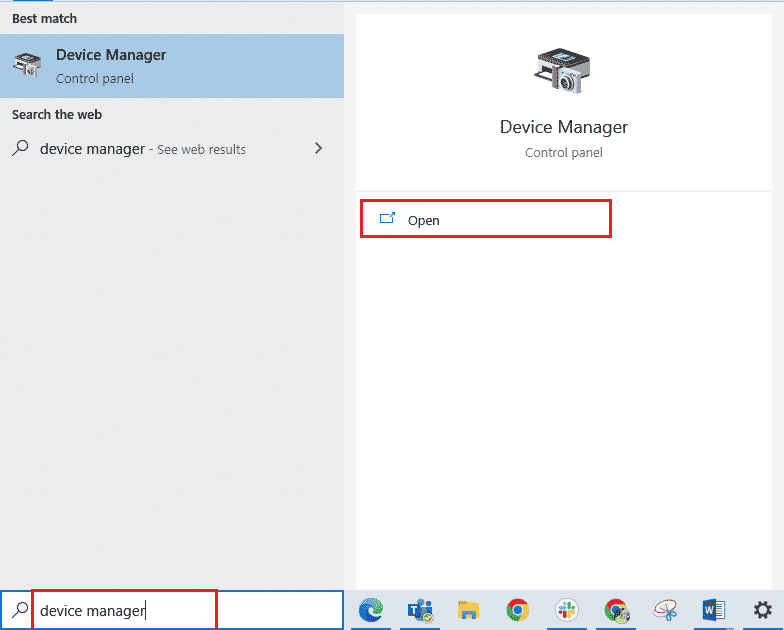
2. Klicken Sie auf Mäuse und andere Geräte , um alle bisher mit dem Gerät verbundenen Mäuse anzuzeigen.
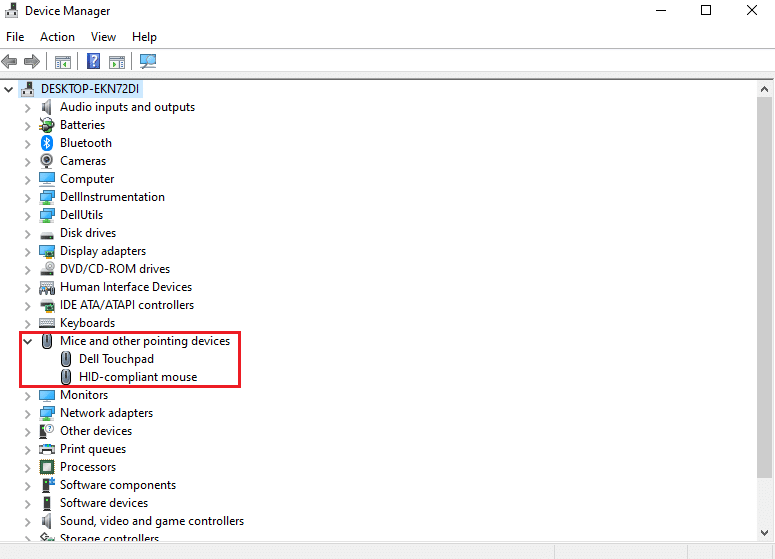
3. Klicken Sie mit der rechten Maustaste auf die Maus, die Probleme verursacht, und klicken Sie auf Treiber aktualisieren .
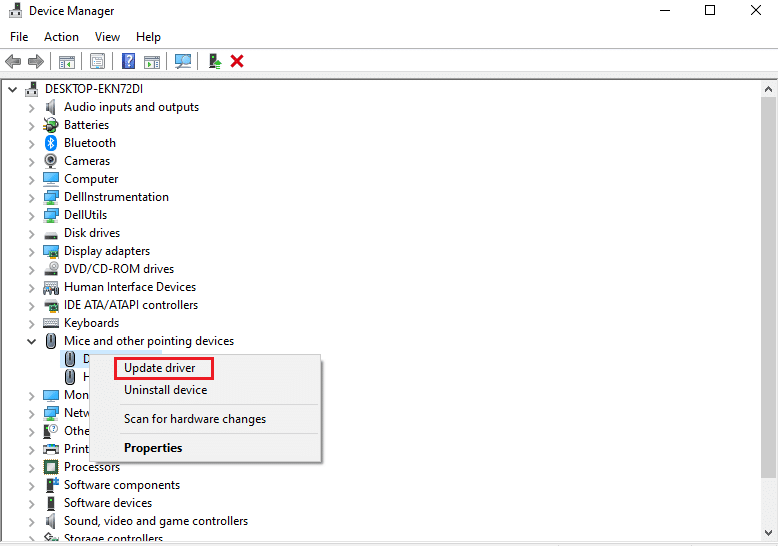
Lesen Sie auch: Maus verzögert oder friert unter Windows 10 ein? 10 effektive Möglichkeiten, es zu beheben!
Methode 6: Maustreiber neu installieren
Wenn die Aktualisierung des Maustreibers Ihnen beim Doppelklicken mit der Windows 10-Maus auf das Problem mit einem Klick nicht geholfen hat, können Sie den Treiber Ihrer Maus neu installieren. Dieses Verfahren umfasst die Deinstallation und anschließende Installation des Treibers. Bitte folgen Sie unserer Anleitung zur Deinstallation und Neuinstallation des Treibers.
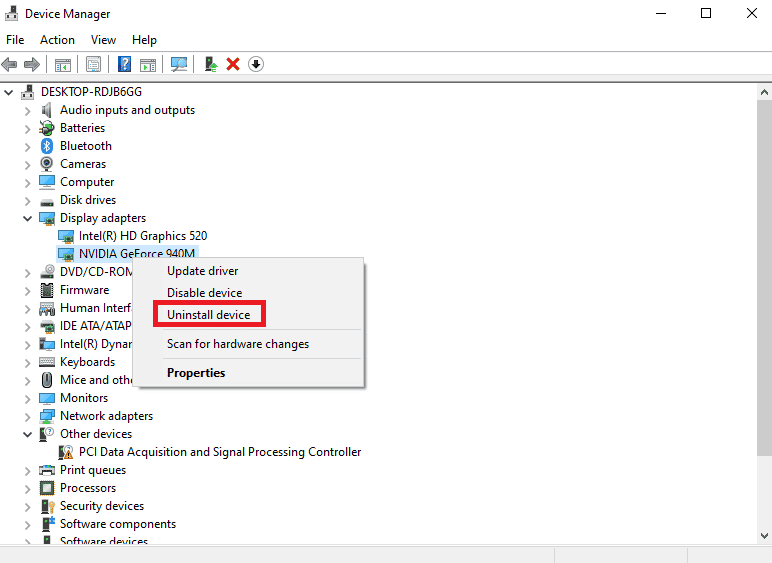
Methode 7: Aktualisieren Sie Windows
Ein veraltetes Windows kann manchmal dieses Problem verursachen, das möglicherweise nur behoben wird, indem Sie Ihr Windows auf die neueste Version des Betriebssystems aktualisieren. Bitte befolgen Sie unsere Anleitung zum Herunterladen und Installieren des neuesten Windows 10-Updates.
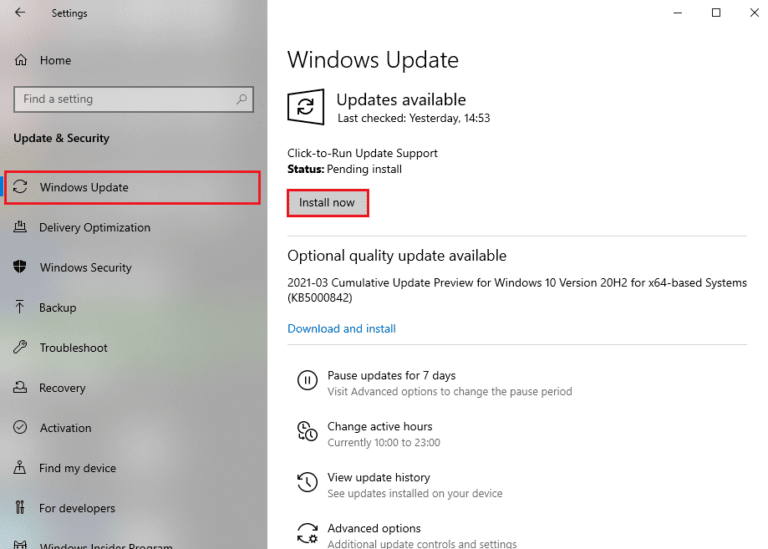
Empfohlen:
- Fix RPC-Server ist in Windows 10 nicht verfügbar
- Kann ich von Windows 11 zu Windows 10 zurückkehren?
- Beheben Sie die Bluetooth-Mausverzögerung von Windows 10
- Problem mit Logitech-Mausdoppelklick beheben
Wir hoffen, dass der obige Artikel zum Beheben des Windows 10-Mausdoppelklicks auf Einzelklick hilfreich war und Sie das Problem beheben konnten. Teilen Sie uns mit, welche der oben genannten Methoden bei der Lösung dieses Problems für Sie funktioniert hat. Vergessen Sie auch nicht, zu kommentieren, wenn Sie Fragen und/oder Vorschläge haben.
